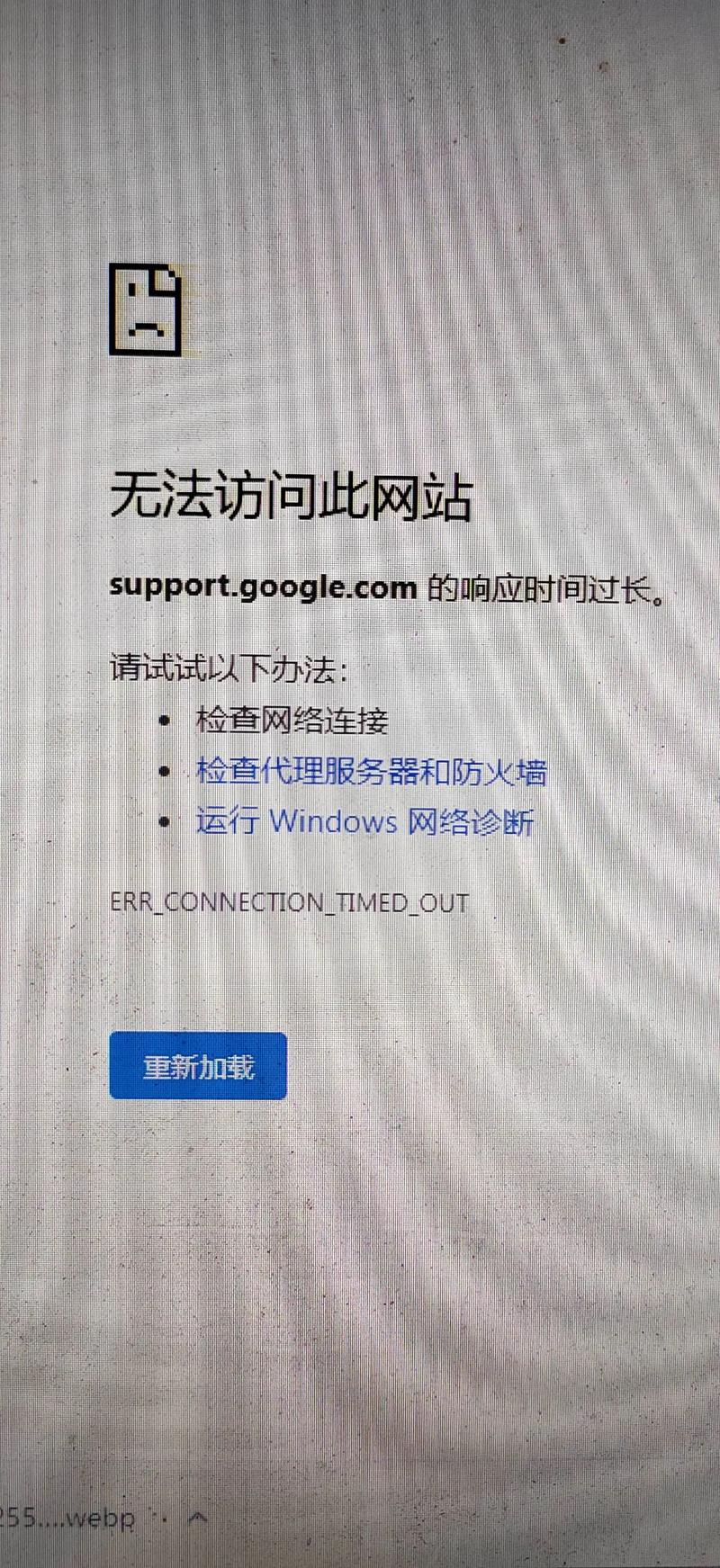在当前的计算机系统中,软盘驱动器(Floppy Disk Drive, FDD)已经非常少见。这是因为软盘的存储容量非常有限(通常为1.44MB),读写速度慢,且容易损坏。现代计算机通常使用更先进、容量更大、速度更快的存储设备,如硬盘驱动器(HDD)、固态硬盘(SSD)、USB闪存盘等。
如果你需要从软盘读取数据,你可能需要寻找一台老旧的计算机,或者使用外部软盘驱动器。外部软盘驱动器可以通过USB接口连接到现代计算机,但这样的设备也越来越难找到。
如果你有软盘上的数据需要转移,可以考虑以下几种方法:
1. 寻找一台老旧的计算机,并使用软盘驱动器读取数据,然后通过USB闪存盘或其他存储设备将数据转移到现代计算机上。2. 使用软盘到USB转换器,这种设备可以将软盘上的数据直接转换为USB格式,然后通过USB接口连接到现代计算机上。3. 寻找专业的数据恢复服务,他们可能有更专业的设备和技术来处理软盘上的数据。
请注意,由于软盘的易损性和数据可能已经损坏,因此在使用上述方法时可能存在一定的风险。在处理软盘时,请确保遵循正确的操作规程,以避免数据丢失或损坏。
Windows提示“没有软盘”的原因及解决方法
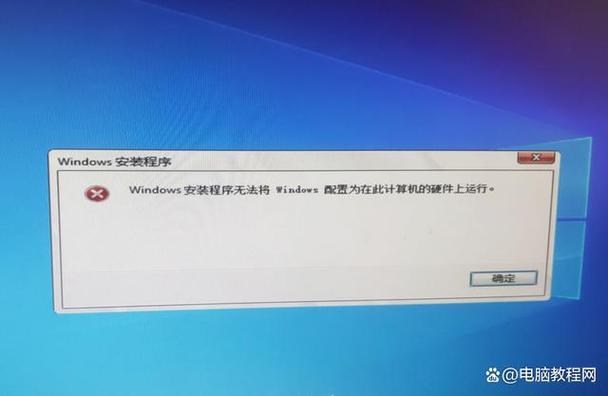
在电脑使用过程中,有时会遇到开机或运行某些程序时弹出“Windows没有软盘”的提示信息。这种情况虽然不会严重影响电脑的正常使用,但会给人带来不便。本文将为您解析“Windows没有软盘”的原因,并提供相应的解决方法。
一、软盘驱动器未关闭
早期的电脑系统是通过软盘启动的,因此Windows系统在启动时会检查软盘驱动器是否存在。如果您的电脑中未安装软盘驱动器,但BIOS设置中未将其关闭,就会导致系统提示“没有软盘”。
二、BIOS设置错误
在BIOS设置中,如果将软盘驱动器设置为启动设备,即使电脑中没有软盘驱动器,系统也会在启动时检查软盘,从而出现“没有软盘”的提示。
三、病毒感染
某些病毒会修改系统设置,导致系统在启动时检查软盘,从而出现“没有软盘”的提示。
一、关闭软盘驱动器
1. 开机时按下DEL键进入BIOS设置。
2. 选择“Standard CMOS Features”选项。
3. 将“Drive A”和“Drive B”设置为“None”。
4. 保存设置并退出BIOS。
二、修改BIOS设置
1. 开机时按下DEL键进入BIOS设置。
2. 选择“Boot”选项。
3. 将“Boot Device Priority”中的软盘驱动器设置为最后。
4. 保存设置并退出BIOS。
三、清除病毒
1. 使用杀毒软件对电脑进行全面扫描。
2. 清除发现的病毒。
3. 重启电脑,检查问题是否解决。
一、使用安全模式启动
1. 开机时按下F8键,进入高级启动选项。
2. 选择“安全模式”。
3. 在安全模式下检查问题是否解决。
二、重装系统
如果以上方法都无法解决问题,可以考虑重装系统。在重装系统前,请确保备份重要数据。